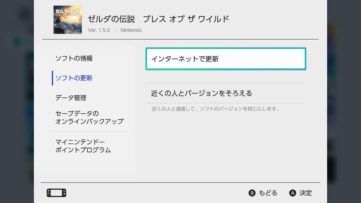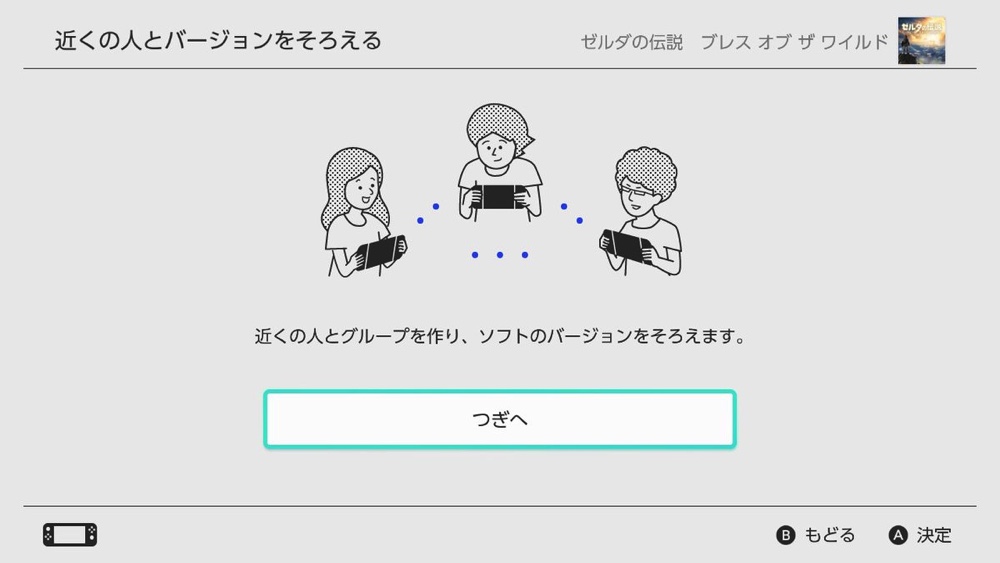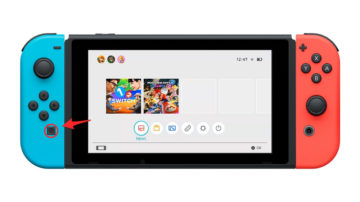Nintendo Switch ソフトでは、更新データが配信されることがあり、アップデートすることでゲームの不具合等が修正・改善されたり、新しい機能が追加されることがあります。
ソフトの更新は、Nintendo Switch 本体がインターネットに接続されていれば、一定時間ごとに確認し、自動でダウンロードが行われます。また、そのソフトを初めて遊ぶときは、ソフトの起動時に更新データの確認が行われます。
自動更新の設定手順は次の通りです。また手動更新の手順もあわせて紹介しています。
Contents
Nintendo Switch ソフトの更新データを自動で受け取る方法
更新データが配信されているかどうか、いちいち自分で確認するのはめんどう。そんなときは、更新データを自動で受信するよう設定することができます。
- Nintendo Switch を起動し、HOMEメニューから「設定」>「本体」>「ソフトの自動更新」を選び、ONにする。
- Switch 本体がインターネットに接続されていれば、自動で更新の確認、更新データのダウンロードが行われます。
更新の確認は一定間隔で行われ、更新データの配信タイミングによってはすぐにアップデートされないことがあります。公式に配信されているはずなのに更新データがダウンロードされない。そんなときは手動で更新することができます。
手動で更新する方法
手動で更新を確認し、更新データのダウンロード・インストールを行うことも可能です。
- Nintendo Switch 本体を起動し、HOMEメニューから更新を確認したいソフトのアイコンにカーソルを合わせます。
- +ボタンを押すとメニューが表示されるので「ソフトの更新」>「インターネットで更新」を選択します。
近くの人とバージョンを揃える方法
インターネットに接続できる環境にない場合でも、ローカル通信を使ってソフトのバージョンを揃えることができます。この機能は本体バージョンが4.0.0以降のときに使用できます。
『スプラトゥーン2』などローカルでマルチプレイをするときに、ソフトのバージョンを揃えていないと遊べないときがあります。オンライン環境がないときでも、この機能を使うことでバージョンが揃い、マルチプレイが可能になります。
- Nintendo Switch 本体を起動し、HOMEメニューから更新を確認したいソフトのアイコンにカーソルを合わせます。
- +ボタンを押すとメニューが表示されるので「ソフトの更新」>「近くの人とバージョンをそろえる」を選択します。
近くの人と通信して、ソフトのバージョンを同じにします。 - 「近くの人とバージョンをそろえる」画面が表示されます。 1人が「グループを作る」を選択し、他の人はその「グループに入る」を選択します。以降は、画面の指示にしたがって操作を進めます。
スイッチ本体の保存容量が足りなくなってきたら
Nintendo Switch 本体は32GBの保存容量がありますが、システム領域などを除いた実質的な保存容量は25GBほどとなります。
ダウンロード版やダウンロードソフト、追加コンテンツ、更新データ、体験版などをどんどんダウンロードしていくとあっという間に不足してしまいがち。
幸いスイッチはmicroSDカードで保存領域を拡張することができます。
本体の保存容量が不足してきたら、不要なデータを整理するとともに、microSDカードの購入を検討していみるといいかと思います。128GBなら3,000円前後で購入でき、コスパも良く最初の1枚に最適です。